아이폰에서 여러 앱을 사용하면서 어떤 앱은 볼륨이 작고, 어떤 앱은 볼륨이 커서 일일히 볼륨을 조절해야 하는 불편함이 있습니다.
게임과 같이 앱 안에 따로 소리 설정이 있는 경우 볼륨을 줄이거나 키워서 사용자의 취향에 맞게 소리를 조절하고 동시에 음악을 들으면서 게임을 할 수 있는데, 일반적인 앱은 아이폰의 통합 설정에 따라서 소리가 결정됩니다.
갤럭시 스마트폰 같은 경우 개별적으로 앱 소리를 조절할 수 있는 사운드 어시스턴트에서 Mixer 기능을 지원하지만 아이폰은 이러한 사운드 채널의 개념 없이 소리 크기가 통합적으로 적용되는데요.
아이폰에서는 갤럭시처럼 동시에 재생되는 소리를 개별적으로 설정할 수는 없지만, 단축어의 자동화를 이용해 앱별로 볼륨을 자동으로 조절되게 설정할 수 있습니다.
목차
아이폰 앱별 볼륨 조절 자동화 설정
아이폰의 단축어에서 자동화를 이용하면 특정 앱을 실행했을 때 사용자가 지정한 볼륨을 자동으로 조절하고 특정 앱을 종료했을 때 볼륨을 일정 수준으로 되돌릴 수 있습니다.
앱마다 사용자가 자주 사용하는 앱의 볼륨을 각각 지정하면 앱 전환 시 자동화에 등록된 앱의 볼륨 크기에 따라 전환됩니다.
1. 앱 자동화 추가
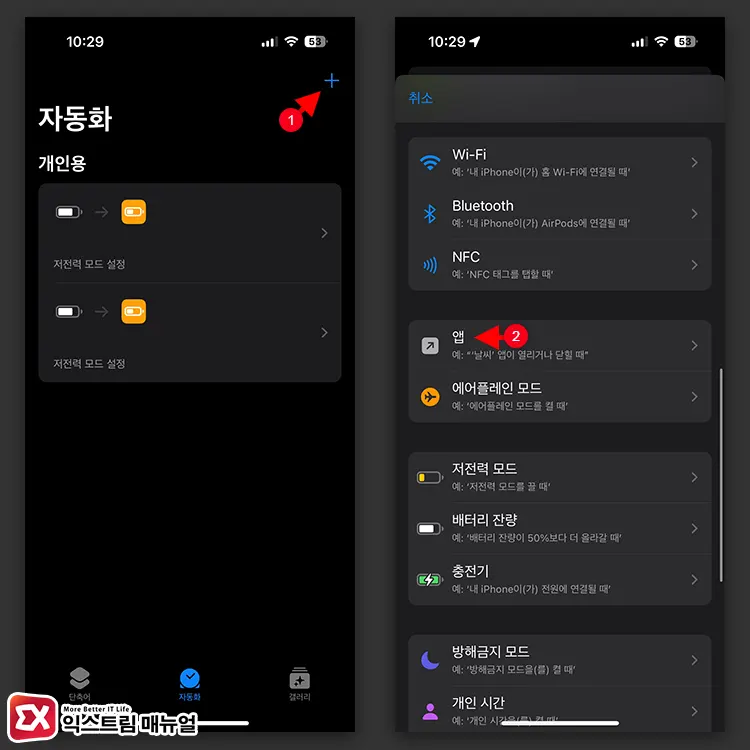
- 단축어 앱을 실행한 다음 자동화로 이동한 다음 우측 상단의 자동화 추가 버튼을 탭합니다.
- 자동화 목록에서 앱을 탭합니다.
2. 특정 앱 조건 설정
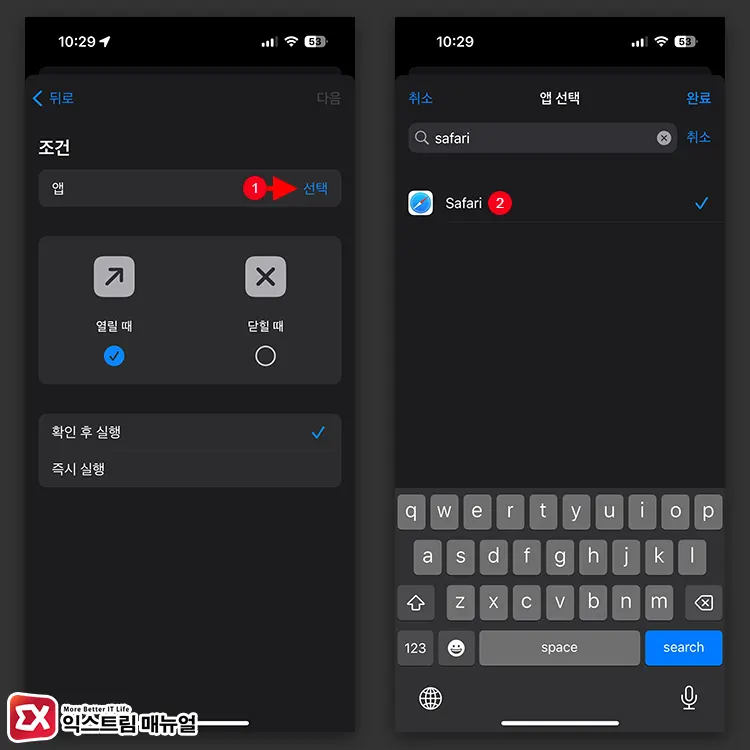
- ‘조건’에서 앱 선택을 탭한 다음 볼륨을 지정할 앱을 선택합니다.
💡 조건에서 앱을 복수로 선택할 수 있습니다.
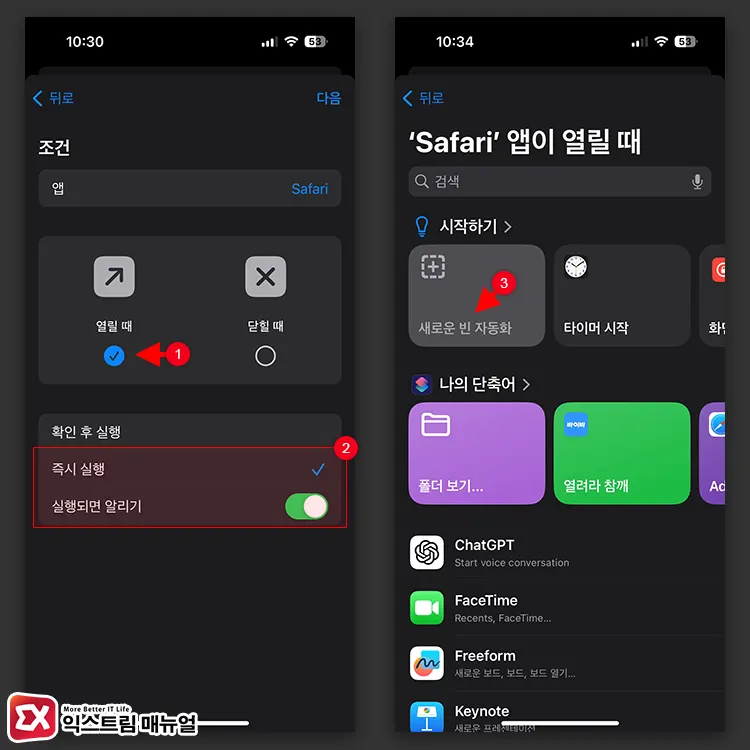
- 앱이 열릴 때 조건을 선택한 후 즉시 실행을 선택합니다. (실행되면 알리기는 옵션으로 필요 시 적용)
- 조건을 설정한 후 앱이 열릴 때 설정에서 ‘새로운 빈 자동화’를 탭합니다.
3. 앱 볼륨 지정
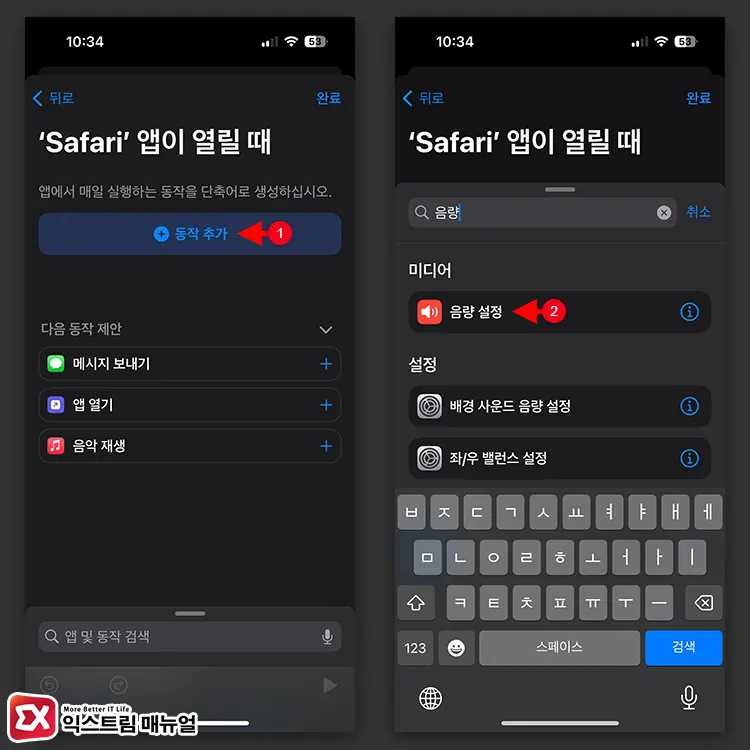
- 동작 추가 버튼을 탭한 다음 음량 설정을 검색해 선택합니다.
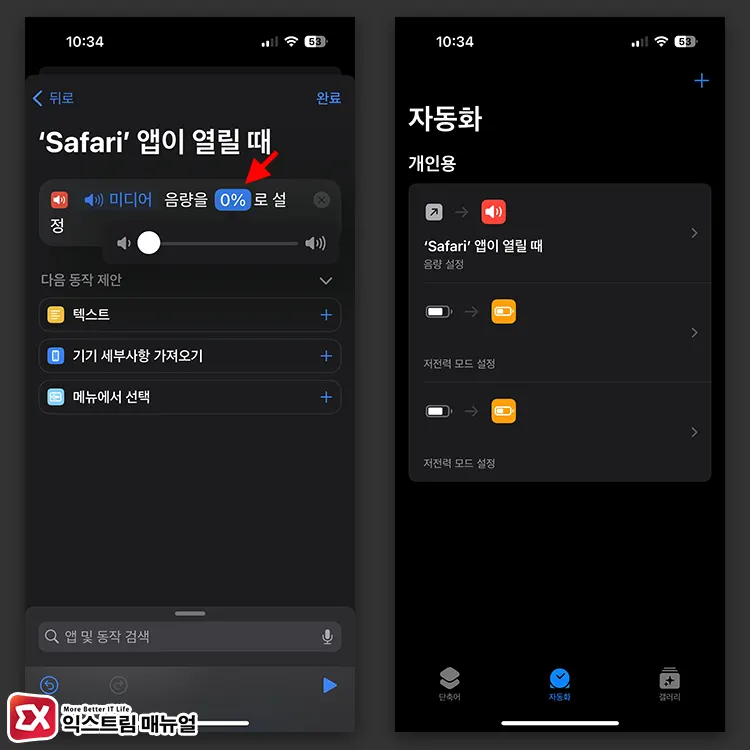
- 선택한 앱이 실행될 때 음량을 지정한 후 완료 버튼을 탭하면 자동화가 등록됩니다.
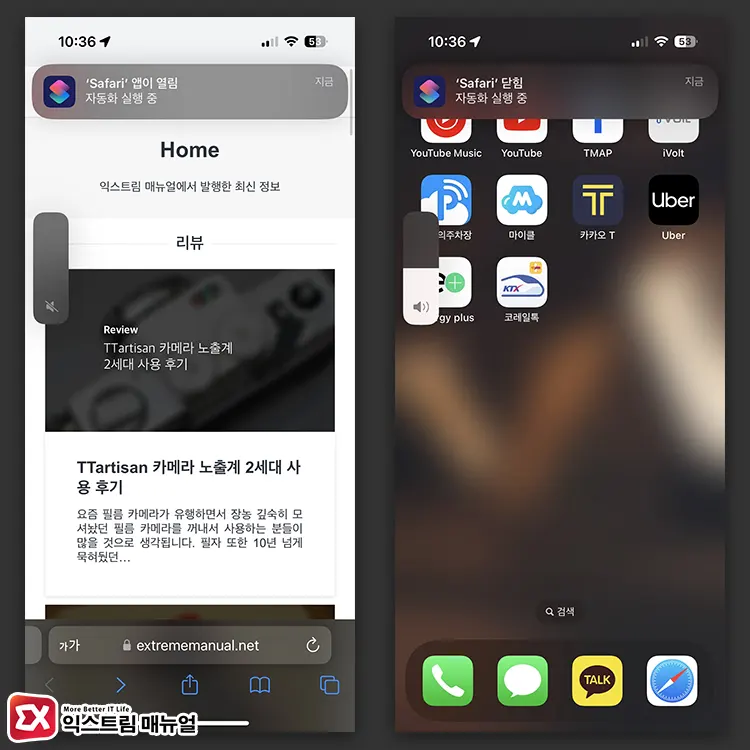
앱을 실행하거나 다른 앱에서 전환될 때 자동화로 설정한 앱의 볼륨이 자동으로 변경되는 것을 확인할 수 있습니다.
앱별 볼륨 조절 자동화 활용
앞서 소개한 자동화를 활용하면 사파리, 인스타그램과 같은 앱에서 자동으로 동영상이 재생될 때 소리를 듣지 않게 앱 음량을 음소거로 지정할 수 있으며 앱이 전환될 때도 빠르게 볼륨이 적용되어 불필요한 소리를 듣지 않아도 됩니다.
또한 블루투스 스피커를 연결했을 때도 멜론, 유튜브 뮤직, 스포티파이 이외에 소리가 날만한 다른 앱의 볼륨을 모두 0으로 등록하면 앱을 전환했을 때 스피커에서 다른 소리가 재생되지 않아 불편한 상황이 생기지 않게 방지할 수 있으니 센스있게 활용해 보시길 바랍니다.


![iOS 26 How to Revert iPhone Alarm Slide to Stop to a Button iOS 26 How to Revert iPhone Alarm Slide to Stop to a Button - [iOS 26] 아이폰 알람 '밀어서 중단'을 버튼으로 되돌리는 방법](https://extrememanual.net/wp-content/uploads/2025/12/iOS-26-How-to-Revert-iPhone-Alarm-Slide-to-Stop-to-a-Button-363x204.webp)
